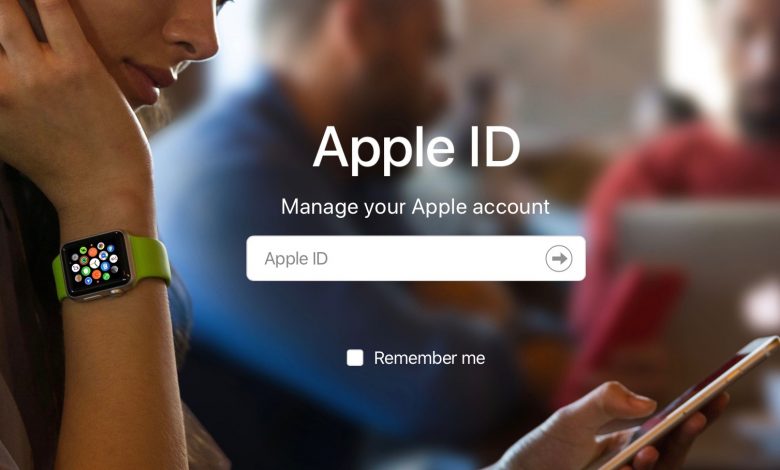
یکی از اولین قدمها برای استفاده از محصولات اپل و حضور در اکوسیستم این شرکت، ایجاد اپل آیدی است. اما در مواقعی هم ممکن است کاربر دیگر تمایلی به استفاده از این دستگاهها نداشته باشد و بخواهد از از این اکوسیستم خارج شود.
اینجاست که میبایست در اولین فرصت اپل آیدی خود را حذف و هرگونه ردپای دیجیتال خود را پاک کند. خوشبختانه اپل در این زمینه راه را برای کاربران خود باز و این امکان را برایشان فراهم کرده تا به راحتی و با دنبال کردن مراحل زیر، اپل آیدی خود را غیرفعال یا حذف کنند.
حذف اکانت اپل آیدی
اگر بنا به هر دلیلی به این نتیجه رسیدید که دیگر نیازی به اپل آیدی ندارید و میخواهید برای همیشه آن را غیرفعال کنید، میتوانید با مراحعه به وبسایت Data & Privacy اپل، نسبت به این کار اقدام کنید. اما قبل از این کار، باید چند نکته را در نظر بگیرید:
- دیگر قادر به ورود به هیچ یک از سرویسهای اپل متصل به اپل آیدی خود نخواهید بود که از جمله این سرویسها میتوان به اپ استور، آیکلاد، آیتیونز، اپل پی و فیس تایم اشاره کرد.
- هرگونه محتوای ذخیرهشده در اکانت آیکلاتان به طور دائم حذف خواهد شد. این موارد شامل تصاویر، ویدیوها، موزیک و سایر اسناد میشوند. بنابراین، قبل از اقدام به حذف اپل آیدی، محتوای مهم خود را دانلود کنید.
- دیگر قادر به دریافت پیام از طریق آیمسیج، فیس تایم یا آیکلاد میل نخواهد بود.
- اگر از کاربران پولی آیکلاد هستید، با حذف اپل آیدی این طرح به صورت خودکار لغو خواهد شد. اما سایر سرویسهای پولی همانند اپل موزیک یا اپل تیوی پلاس میبایست به صورت دستی لغو شوند.
حال با در نظر گرفتن موارد فوق، میتوانید با دنبال کردن مراحل زیر اپل آیدی خود را حذف کنید:
- از طریق مرورگر وارد وبسایت Date & Privacy اپل شوید. اگر قبلا لاگین نشدهاید، اکنون باید وارد اکانت اپل آیدی خود شوید تا بتواند آن را حذف کنید
- پس از لاگین شدن، وارد بخش Delete Your Account شده و روی Request to delete your account کلیک کیند
- در اینجا، پیغامیظاهر میشود که در آن اطلاعات در خصوص اتفاقاتی که بعد از حذف اپل ایدی میافتد، ارائه میشود. حال شما باید یک دلیل برای حذف این اکانت انتخاب کنید و بعد از آن روی گزینه Continue کلیک کنید
- صفحه بعد را هم مرور کرده و گزینه Continue را انتخاب کنید
- علامت تیک داخل باکس را بزنید و موافقت خود را با شرایط حذف اکانت اعلام کنید
- بعد از انتخاب گزینه Continue، باید روشی را برای دریافت پیامهای مربوط به حذف اکانت از سوی اپل انتخاب کنید و دوباره روی Continue کلیک کنید
- کد دسترسی را که از سوی اپل ارسال شده، ذخیره کرده و روی Continue کلیک کنید
- بعد از تایید تصمیم خود برای حذف اپل آیدی، روی Sing Out کلیک کنید
- پس از گذشته تقریبا یک هفته، پیام تایید حذف اپل ایدی برایتان ارسال خواهد شد
غیرفعال کردن اکانت اپل آیدی
در مواقعی هم ممکن است بخواهید تنها به طور موقت اکانت خود را از دسترس خارج کرده و آن را غیرفعال کنید. با این کار، هیچ یک از اطلاعات و سرویسهایتان حذف نخواهد شد و میتوانید در هر زمان که بخواهید مجددا اپل آیدی خود را فعال کنید. با غیرفعال کردن اپل آیدی، این اتفاقات خواهد افتاد:
- اطلاعاتتان توسط اپل فریز خواهد شد و دیگر هیچ فرآیندی روی آن صورت نمیگیرد
- دیگر قادر به دسترسی به هیچ یک از سرویسهای اپل متصل به اپل آیدی خود نخواهید بود که از جمله این سرویسها میتوان به اپ استور، آیکلاد، آیتیونز، اپل پی و فیس تایم اشاره کرد
- دیگر قادر به دریافت پیام از طریق آیمسیج، فیس تایم یا آیکلاد میل نخواهد بود
حال با دنبال کردن مراحل زیر میتوانید اکانت اپل آیدی خود را غیرفعال کنید:
- از طریق مرورگر وارد وبسایت Date & Privacy اپل شوید. اگر قبلا لاگین نشدهاید، اکنون باید وارد اکانت اپل آیدی خود شوید تا بتواند آن را حذف کنید
- در قسمت پایین صفحه، و در بخش Temporarily deactivate your account، روی Request to deactivate your account کلیک کنید
- دستورالعمل مربوطه در هر صفحه را دنبال کرده و تصمیم خود برای غیرفعال کردن اکانت اپل آیدی را تایید کنید
- در صفحه تایید، روی Sign Out کلیک کنید
- فرایند غیرفعال کردن تقریبا یک هفته طول خواهد کشید و پیام تایید آن برایتان ارسال خواهد شد.



